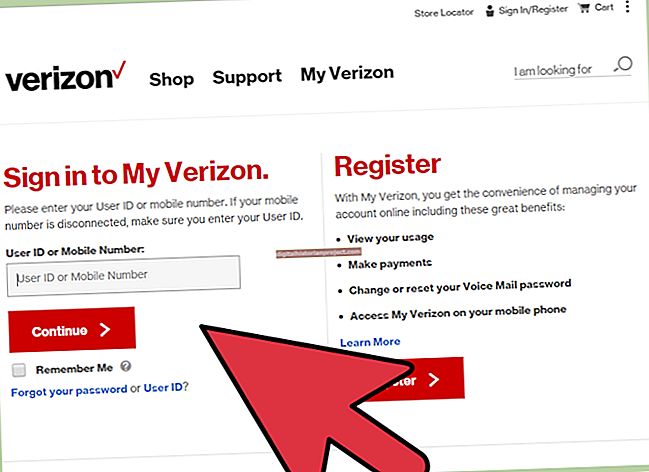Adobe Photoshop us proporciona les eines per editar fotografies i crear imatges professionals d'alta qualitat per al vostre negoci. Quan substituïu parts d'una imatge anti-àlies amb seleccions d'una imatge diferent, obteniu franges no desitjades que inclouen píxels perduts i que semblen un halo difús al voltant de determinades parts de la imatge. Photoshop inclou una eina Defringe que us permet eliminar la franja de les vostres imatges. L'eina de descontaminació del color també us pot ajudar a eliminar píxels no desitjats.
1
Inicieu Photoshop i obriu la imatge que voleu editar.
2
Feu clic a l'eina "Zoom" a la part esquerra de la finestra. Feu clic a la imatge diverses vegades per ampliar la imatge. També podeu fer doble clic a l'eina "Zoom" per mostrar la imatge amb un zoom del 100%.
3
Seleccioneu la capa de primer pla de la imatge, sovint etiquetada com a "Capa 1."
4
Feu clic a "Capes" a la part superior de la finestra i, a continuació, feu clic a "Estero" i "Defringe" per obrir un quadre d'opcions.
5
Introduïu un nombre de píxels que cal utilitzar per definir. Photoshop utilitza el valor per defecte d’un píxel per definir. Feu clic a "D'acord".
6
Obriu el quadre d'opció "Defringe" si queden alguns píxels i, a continuació, introduïu valors cada cop més alts fins que no aparegui cap píxel a la imatge.
7
Feu clic a "Capa", "Estera" i "Descontamina el color" si l'eina Defringe no elimina els píxels. Aquesta opció canvia el color dels píxels perduts perquè coincideixi amb el color d'un objecte circumdant.